audio OPEL INSIGNIA BREAK 2019.5 Infotainment kûˋzikûÑnyv (in Hungarian)
[x] Cancel search | Manufacturer: OPEL, Model Year: 2019.5, Model line: INSIGNIA BREAK, Model: OPEL INSIGNIA BREAK 2019.5Pages: 97, PDF Size: 1.83 MB
Page 5 of 97
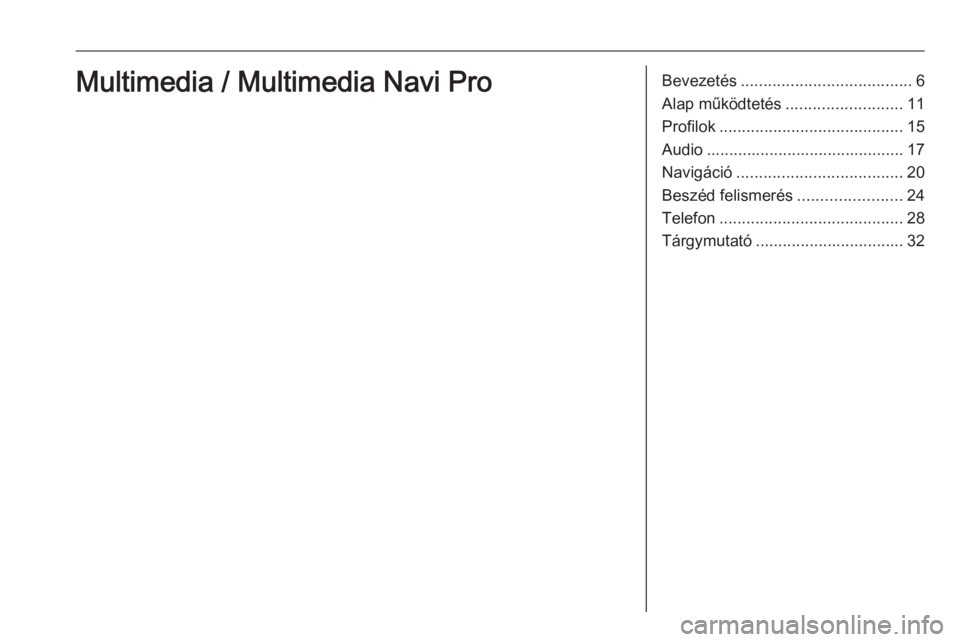
Bevezetûˋs...................................... 6
Alap méÝkûÑdtetûˋs ..........................11
Profilok ......................................... 15
Audio ............................................ 17
NavigûÀciû° ..................................... 20
Beszûˋd felismerûˋs .......................24
Telefon ......................................... 28
TûÀrgymutatû° ................................. 32Multimedia / Multimedia Navi Pro
Page 8 of 97

8BevezetûˋsnMegnyomva: hûÙvûÀs
befejezûˋse / elutasûÙtûÀsa
vagy kapcsolja ki
hangfelismerûˋs funkciû°t
vagy az audio alkalmazûÀs
nûˋmûÙtûÀs funkciû°jûÀnak
bekapcsolûÀsa / kikapcsolûÀsa
k
l Radio: nyomja meg a
kûÑvetkezé / elézé kedvenc vagy ûÀllomûÀs kivûÀlasztûÀsûÀhoz
Mûˋdia: nyomja meg a
kûÑvetkezé / elézé szûÀm
kivûÀlasztûÀsûÀhoz
û Felfelûˋ: hangeré nûÑvelûˋse
û Lefelûˋ: hangeré csûÑkkentûˋse
Kezdékûˋpernyé
A kezdékûˋpernyé egy ûÀttekintûˋst
nyû¤jt az ûÑsszes elûˋrheté
alkalmazûÀsrû°l. TovûÀbbi
alkalmazûÀsok lehetnek a
kezdékûˋpernyé mûÀsodik oldalûÀn.
Csû¤sztassa balra az ûÀtlûˋpûˋshez.
A kezdékûˋpernyére lûˋpûˋshez nyomja meg a ; lehetésûˋget.
ã Audio : Az audio alkalmazûÀs
megjelenûÙtûˋsûˋhez.
ã Telefon : A telefon alkalmazûÀs
megjelenûÙtûˋsûˋhez.
ã NavigûÀciû° : A navigûÀciû°
alkalmazûÀs megjelenûÙtûˋsûˋhez.
ã LûˋgkondicionûÀlû° : A klûÙma
beûÀllûÙtûÀsok megjelenûÙtûˋsûˋhez.
Page 9 of 97
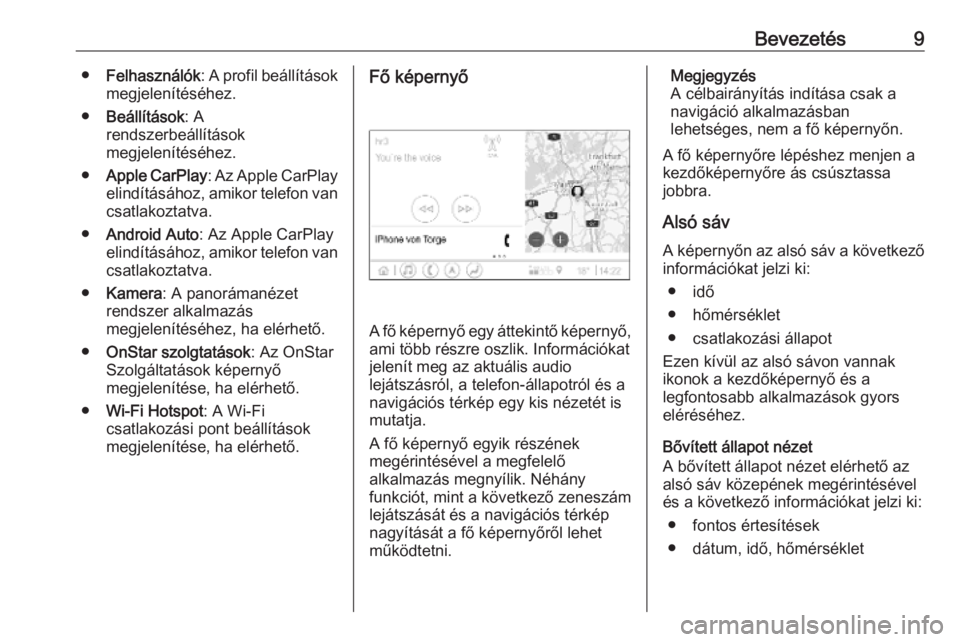
Bevezetûˋs9ãFelhasznûÀlû°k : A profil beûÀllûÙtûÀsok
megjelenûÙtûˋsûˋhez.
ã BeûÀllûÙtûÀsok : A
rendszerbeûÀllûÙtûÀsok
megjelenûÙtûˋsûˋhez.
ã Apple CarPlay : Az Apple CarPlay
elindûÙtûÀsûÀhoz, amikor telefon van csatlakoztatva.
ã Android Auto : Az Apple CarPlay
elindûÙtûÀsûÀhoz, amikor telefon van
csatlakoztatva.
ã Kamera : A panorûÀmanûˋzet
rendszer alkalmazûÀs
megjelenûÙtûˋsûˋhez, ha elûˋrheté.
ã OnStar szolgtatûÀsok : Az OnStar
SzolgûÀltatûÀsok kûˋpernyé
megjelenûÙtûˋse, ha elûˋrheté.
ã Wi-Fi Hotspot : A Wi-Fi
csatlakozûÀsi pont beûÀllûÙtûÀsok
megjelenûÙtûˋse, ha elûˋrheté.Fé kûˋpernyé
A fé kûˋpernyé egy ûÀttekinté kûˋpernyé,
ami tûÑbb rûˋszre oszlik. InformûÀciû°kat
jelenûÙt meg az aktuûÀlis audio
lejûÀtszûÀsrû°l, a telefon-ûÀllapotrû°l ûˋs a
navigûÀciû°s tûˋrkûˋp egy kis nûˋzetûˋt is mutatja.
A fé kûˋpernyé egyik rûˋszûˋnek
megûˋrintûˋsûˋvel a megfelelé
alkalmazûÀs megnyûÙlik. NûˋhûÀny
funkciû°t, mint a kûÑvetkezé zeneszûÀm
lejûÀtszûÀsûÀt ûˋs a navigûÀciû°s tûˋrkûˋp
nagyûÙtûÀsûÀt a fé kûˋpernyérél lehet
méÝkûÑdtetni.
Megjegyzûˋs
A cûˋlbairûÀnyûÙtûÀs indûÙtûÀsa csak a
navigûÀciû° alkalmazûÀsban
lehetsûˋges, nem a fé kûˋpernyén.
A fé kûˋpernyére lûˋpûˋshez menjen a kezdékûˋpernyére ûÀs csû¤sztassa
jobbra.
Alsû° sûÀv
A kûˋpernyén az alsû° sûÀv a kûÑvetkezé
informûÀciû°kat jelzi ki:
ã idé
ã hémûˋrsûˋklet
ã csatlakozûÀsi ûÀllapot
Ezen kûÙvû¥l az alsû° sûÀvon vannak
ikonok a kezdékûˋpernyé ûˋs a
legfontosabb alkalmazûÀsok gyors
elûˋrûˋsûˋhez.
BévûÙtett ûÀllapot nûˋzet
A bévûÙtett ûÀllapot nûˋzet elûˋrheté az
alsû° sûÀv kûÑzepûˋnek megûˋrintûˋsûˋvel
ûˋs a kûÑvetkezé informûÀciû°kat jelzi ki:
ã fontos ûˋrtesûÙtûˋsek
ã dûÀtum, idé, hémûˋrsûˋklet
Page 13 of 97
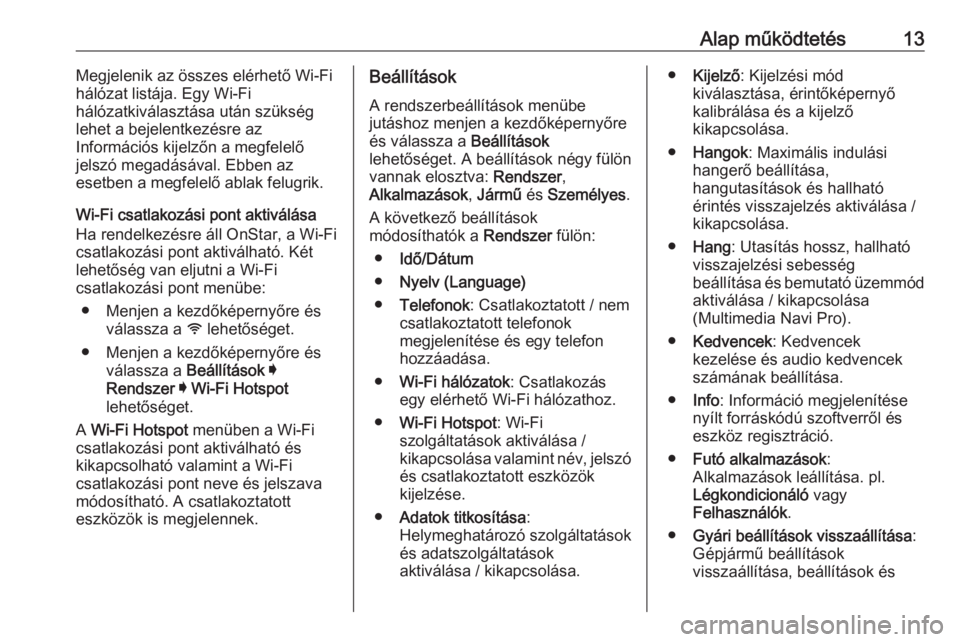
Alap méÝkûÑdtetûˋs13Megjelenik az ûÑsszes elûˋrheté Wi-Fi
hûÀlû°zat listûÀja. Egy Wi-Fi
hûÀlû°zatkivûÀlasztûÀsa utûÀn szû¥ksûˋg
lehet a bejelentkezûˋsre az
InformûÀciû°s kijelzén a megfelelé
jelszû° megadûÀsûÀval. Ebben az
esetben a megfelelé ablak felugrik.
Wi-Fi csatlakozûÀsi pont aktivûÀlûÀsa
Ha rendelkezûˋsre ûÀll OnStar, a Wi-Fi
csatlakozûÀsi pont aktivûÀlhatû°. Kûˋt
lehetésûˋg van eljutni a Wi-Fi
csatlakozûÀsi pont menû¥be:
ã Menjen a kezdékûˋpernyére ûˋs vûÀlassza a y lehetésûˋget.
ã Menjen a kezdékûˋpernyére ûˋs vûÀlassza a BeûÀllûÙtûÀsok I
Rendszer I Wi-Fi Hotspot
lehetésûˋget.
A Wi-Fi Hotspot menû¥ben a Wi-Fi
csatlakozûÀsi pont aktivûÀlhatû° ûˋs
kikapcsolhatû° valamint a Wi-Fi
csatlakozûÀsi pont neve ûˋs jelszava
mû°dosûÙthatû°. A csatlakoztatott
eszkûÑzûÑk is megjelennek.BeûÀllûÙtûÀsok
A rendszerbeûÀllûÙtûÀsok menû¥be
jutûÀshoz menjen a kezdékûˋpernyére
ûˋs vûÀlassza a BeûÀllûÙtûÀsok
lehetésûˋget. A beûÀllûÙtûÀsok nûˋgy fû¥lûÑn vannak elosztva: Rendszer,
AlkalmazûÀsok , JûÀrméÝ ûˋs Szemûˋlyes .
A kûÑvetkezé beûÀllûÙtûÀsok mû°dosûÙthatû°k a Rendszer fû¥lûÑn:
ã Idé/DûÀtum
ã Nyelv (Language)
ã Telefonok : Csatlakoztatott / nem
csatlakoztatott telefonok
megjelenûÙtûˋse ûˋs egy telefon
hozzûÀadûÀsa.
ã Wi-Fi hûÀlû°zatok : CsatlakozûÀs
egy elûˋrheté Wi-Fi hûÀlû°zathoz.
ã Wi-Fi Hotspot : Wi-Fi
szolgûÀltatûÀsok aktivûÀlûÀsa /
kikapcsolûÀsa valamint nûˋv, jelszû° ûˋs csatlakoztatott eszkûÑzûÑk
kijelzûˋse.
ã Adatok titkosûÙtûÀsa :
HelymeghatûÀrozû° szolgûÀltatûÀsok ûˋs adatszolgûÀltatûÀsok
aktivûÀlûÀsa / kikapcsolûÀsa.ã Kijelzé : Kijelzûˋsi mû°d
kivûÀlasztûÀsa, ûˋrintékûˋpernyé
kalibrûÀlûÀsa ûˋs a kijelzé
kikapcsolûÀsa.
ã Hangok : MaximûÀlis indulûÀsi
hangeré beûÀllûÙtûÀsa,
hangutasûÙtûÀsok ûˋs hallhatû°
ûˋrintûˋs visszajelzûˋs aktivûÀlûÀsa /
kikapcsolûÀsa.
ã Hang : UtasûÙtûÀs hossz, hallhatû°
visszajelzûˋsi sebessûˋg
beûÀllûÙtûÀsa ûˋs bemutatû° û¥zemmû°d
aktivûÀlûÀsa / kikapcsolûÀsa
(Multimedia Navi Pro).
ã Kedvencek : Kedvencek
kezelûˋse ûˋs audio kedvencek
szûÀmûÀnak beûÀllûÙtûÀsa.
ã Info : InformûÀciû° megjelenûÙtûˋse
nyûÙlt forrûÀskû°dû¤ szoftverrél ûˋs eszkûÑz regisztrûÀciû°.
ã Futû° alkalmazûÀsok :
AlkalmazûÀsok leûÀllûÙtûÀsa. pl.
LûˋgkondicionûÀlû° vagy
FelhasznûÀlû°k .
ã GyûÀri beûÀllûÙtûÀsok visszaûÀllûÙtûÀsa :
GûˋpjûÀrméÝ beûÀllûÙtûÀsok
visszaûÀllûÙtûÀsa, beûÀllûÙtûÀsok ûˋs
Page 14 of 97
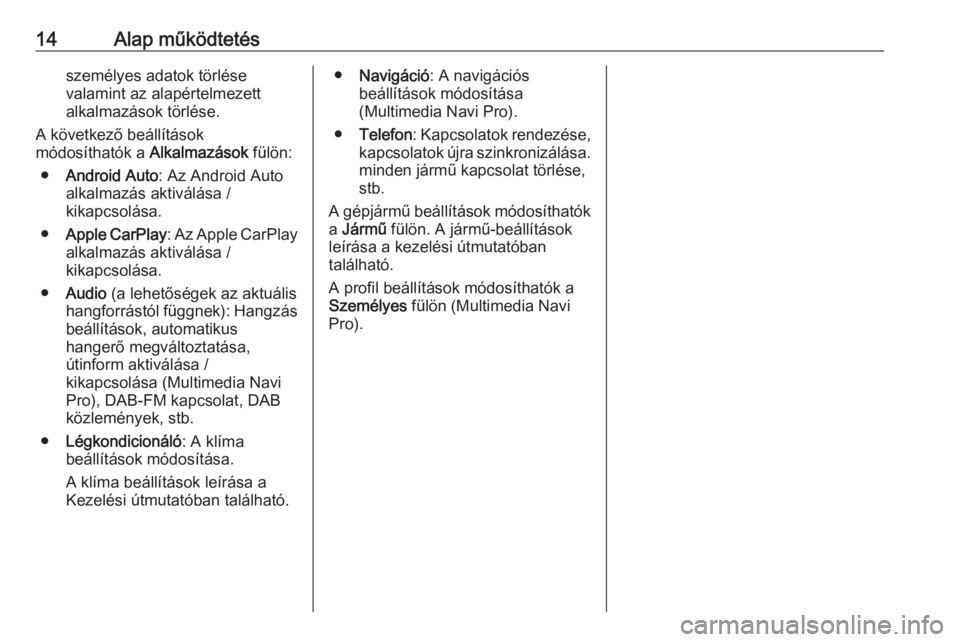
14Alap méÝkûÑdtetûˋsszemûˋlyes adatok tûÑrlûˋse
valamint az alapûˋrtelmezett
alkalmazûÀsok tûÑrlûˋse.
A kûÑvetkezé beûÀllûÙtûÀsok
mû°dosûÙthatû°k a AlkalmazûÀsok fû¥lûÑn:
ã Android Auto : Az Android Auto
alkalmazûÀs aktivûÀlûÀsa /
kikapcsolûÀsa.
ã Apple CarPlay : Az Apple CarPlay
alkalmazûÀs aktivûÀlûÀsa /
kikapcsolûÀsa.
ã Audio (a lehetésûˋgek az aktuûÀlis
hangforrûÀstû°l fû¥ggnek): HangzûÀs beûÀllûÙtûÀsok, automatikus
hangeré megvûÀltoztatûÀsa,
û¤tinform aktivûÀlûÀsa /
kikapcsolûÀsa (Multimedia Navi
Pro), DAB-FM kapcsolat, DAB
kûÑzlemûˋnyek, stb.
ã LûˋgkondicionûÀlû° : A klûÙma
beûÀllûÙtûÀsok mû°dosûÙtûÀsa.
A klûÙma beûÀllûÙtûÀsok leûÙrûÀsa a
Kezelûˋsi û¤tmutatû°ban talûÀlhatû°.ã NavigûÀciû° : A navigûÀciû°s
beûÀllûÙtûÀsok mû°dosûÙtûÀsa
(Multimedia Navi Pro).
ã Telefon : Kapcsolatok rendezûˋse,
kapcsolatok û¤jra szinkronizûÀlûÀsa.
minden jûÀrméÝ kapcsolat tûÑrlûˋse,
stb.
A gûˋpjûÀrméÝ beûÀllûÙtûÀsok mû°dosûÙthatû°k a JûÀrméÝ fû¥lûÑn. A jûÀrméÝ-beûÀllûÙtûÀsok
leûÙrûÀsa a kezelûˋsi û¤tmutatû°ban
talûÀlhatû°.
A profil beûÀllûÙtûÀsok mû°dosûÙthatû°k a
Szemûˋlyes fû¥lûÑn (Multimedia Navi
Pro).
Page 15 of 97
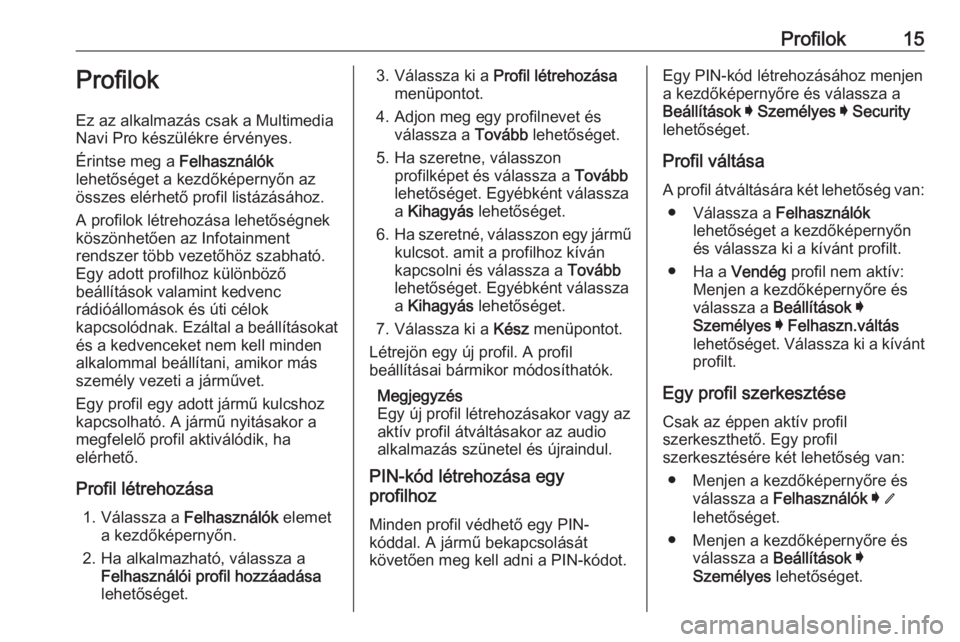
Profilok15Profilok
Ez az alkalmazûÀs csak a Multimedia
Navi Pro kûˋszû¥lûˋkre ûˋrvûˋnyes.
ûrintse meg a FelhasznûÀlû°k
lehetésûˋget a kezdékûˋpernyén az
ûÑsszes elûˋrheté profil listûÀzûÀsûÀhoz.
A profilok lûˋtrehozûÀsa lehetésûˋgnek
kûÑszûÑnhetéen az Infotainment
rendszer tûÑbb vezetéhûÑz szabhatû°.
Egy adott profilhoz kû¥lûÑnbûÑzé
beûÀllûÙtûÀsok valamint kedvenc
rûÀdiû°ûÀllomûÀsok ûˋs û¤ti cûˋlok
kapcsolû°dnak. EzûÀltal a beûÀllûÙtûÀsokat
ûˋs a kedvenceket nem kell minden
alkalommal beûÀllûÙtani, amikor mûÀs
szemûˋly vezeti a jûÀrméÝvet.
Egy profil egy adott jûÀrméÝ kulcshoz
kapcsolhatû°. A jûÀrméÝ nyitûÀsakor a
megfelelé profil aktivûÀlû°dik, ha
elûˋrheté.
Profil lûˋtrehozûÀsa 1. VûÀlassza a FelhasznûÀlû°k elemet
a kezdékûˋpernyén.
2. Ha alkalmazhatû°, vûÀlassza a FelhasznûÀlû°i profil hozzûÀadûÀsa
lehetésûˋget.3. VûÀlassza ki a Profil lûˋtrehozûÀsa
menû¥pontot.
4. Adjon meg egy profilnevet ûˋs vûÀlassza a TovûÀbb lehetésûˋget.
5. Ha szeretne, vûÀlasszon profilkûˋpet ûˋs vûÀlassza a TovûÀbb
lehetésûˋget. Egyûˋbkûˋnt vûÀlassza
a KihagyûÀs lehetésûˋget.
6. Ha szeretnûˋ, vûÀlasszon egy jûÀrméÝ
kulcsot. amit a profilhoz kûÙvûÀn
kapcsolni ûˋs vûÀlassza a TovûÀbb
lehetésûˋget. Egyûˋbkûˋnt vûÀlassza
a KihagyûÀs lehetésûˋget.
7. VûÀlassza ki a Kûˋsz menû¥pontot.
LûˋtrejûÑn egy û¤j profil. A profil
beûÀllûÙtûÀsai bûÀrmikor mû°dosûÙthatû°k.
Megjegyzûˋs
Egy û¤j profil lûˋtrehozûÀsakor vagy az
aktûÙv profil ûÀtvûÀltûÀsakor az audio
alkalmazûÀs szû¥netel ûˋs û¤jraindul.
PIN-kû°d lûˋtrehozûÀsa egy
profilhoz
Minden profil vûˋdheté egy PIN-
kû°ddal. A jûÀrméÝ bekapcsolûÀsûÀt
kûÑvetéen meg kell adni a PIN-kû°dot.Egy PIN-kû°d lûˋtrehozûÀsûÀhoz menjen
a kezdékûˋpernyére ûˋs vûÀlassza a
BeûÀllûÙtûÀsok I Szemûˋlyes I Security
lehetésûˋget.
Profil vûÀltûÀsa
A profil ûÀtvûÀltûÀsûÀra kûˋt lehetésûˋg van: ã VûÀlassza a FelhasznûÀlû°k
lehetésûˋget a kezdékûˋpernyén
ûˋs vûÀlassza ki a kûÙvûÀnt profilt.
ã Ha a Vendûˋg profil nem aktûÙv:
Menjen a kezdékûˋpernyére ûˋs
vûÀlassza a BeûÀllûÙtûÀsok I
Szemûˋlyes I Felhaszn.vûÀltûÀs
lehetésûˋget. VûÀlassza ki a kûÙvûÀnt
profilt.
Egy profil szerkesztûˋse Csak az ûˋppen aktûÙv profil
szerkesztheté. Egy profil
szerkesztûˋsûˋre kûˋt lehetésûˋg van:
ã Menjen a kezdékûˋpernyére ûˋs vûÀlassza a FelhasznûÀlû°k I /
lehetésûˋget.
ã Menjen a kezdékûˋpernyére ûˋs vûÀlassza a BeûÀllûÙtûÀsok I
Szemûˋlyes lehetésûˋget.
Page 17 of 97
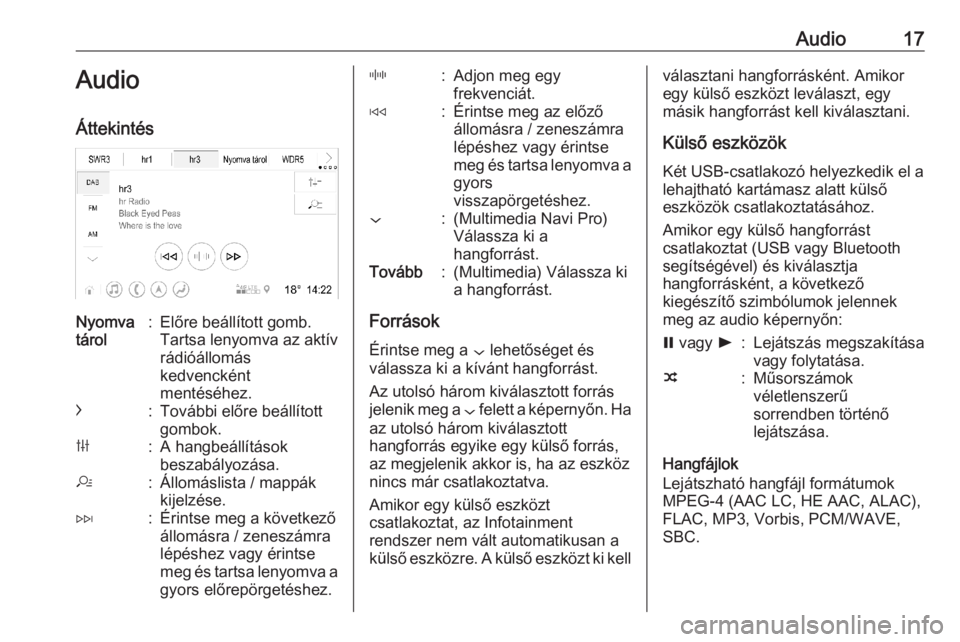
Audio17Audio
ûttekintûˋsNyomva
tûÀrol:Elére beûÀllûÙtott gomb.
Tartsa lenyomva az aktûÙv
rûÀdiû°ûÀllomûÀs
kedvenckûˋnt
mentûˋsûˋhez.c:TovûÀbbi elére beûÀllûÙtott
gombok.b:A hangbeûÀllûÙtûÀsok
beszabûÀlyozûÀsa.a:ûllomûÀslista / mappûÀk
kijelzûˋse.e:ûrintse meg a kûÑvetkezé
ûÀllomûÀsra / zeneszûÀmra
lûˋpûˋshez vagy ûˋrintse
meg ûˋs tartsa lenyomva a gyors elérepûÑrgetûˋshez._:Adjon meg egy
frekvenciûÀt.d:ûrintse meg az elézé
ûÀllomûÀsra / zeneszûÀmra
lûˋpûˋshez vagy ûˋrintse
meg ûˋs tartsa lenyomva a gyors
visszapûÑrgetûˋshez.::(Multimedia Navi Pro)
VûÀlassza ki a
hangforrûÀst.TovûÀbb:(Multimedia) VûÀlassza ki
a hangforrûÀst.
ForrûÀsok
ûrintse meg a : lehetésûˋget ûˋs
vûÀlassza ki a kûÙvûÀnt hangforrûÀst.
Az utolsû° hûÀrom kivûÀlasztott forrûÀs
jelenik meg a : felett a kûˋpernyén. Ha
az utolsû° hûÀrom kivûÀlasztott hangforrûÀs egyike egy kû¥lsé forrûÀs,
az megjelenik akkor is, ha az eszkûÑz
nincs mûÀr csatlakoztatva.
Amikor egy kû¥lsé eszkûÑzt
csatlakoztat, az Infotainment
rendszer nem vûÀlt automatikusan a
kû¥lsé eszkûÑzre. A kû¥lsé eszkûÑzt ki kell
vûÀlasztani hangforrûÀskûˋnt. Amikor
egy kû¥lsé eszkûÑzt levûÀlaszt, egy
mûÀsik hangforrûÀst kell kivûÀlasztani.
Kû¥lsé eszkûÑzûÑk
Kûˋt USB-csatlakozû° helyezkedik el a
lehajthatû° kartûÀmasz alatt kû¥lsé
eszkûÑzûÑk csatlakoztatûÀsûÀhoz.
Amikor egy kû¥lsé hangforrûÀst
csatlakoztat (USB vagy Bluetooth
segûÙtsûˋgûˋvel) ûˋs kivûÀlasztja
hangforrûÀskûˋnt, a kûÑvetkezé
kiegûˋszûÙté szimbû°lumok jelennek
meg az audio kûˋpernyén:= vagy l:LejûÀtszûÀs megszakûÙtûÀsa
vagy folytatûÀsa.n:MéÝsorszûÀmok
vûˋletlenszeréÝ
sorrendben tûÑrtûˋné
lejûÀtszûÀsa.
HangfûÀjlok
LejûÀtszhatû° hangfûÀjl formûÀtumok
MPEG-4 (AAC LC, HE AAC, ALAC),
FLAC, MP3, Vorbis, PCM/WAVE,
SBC.
Page 18 of 97
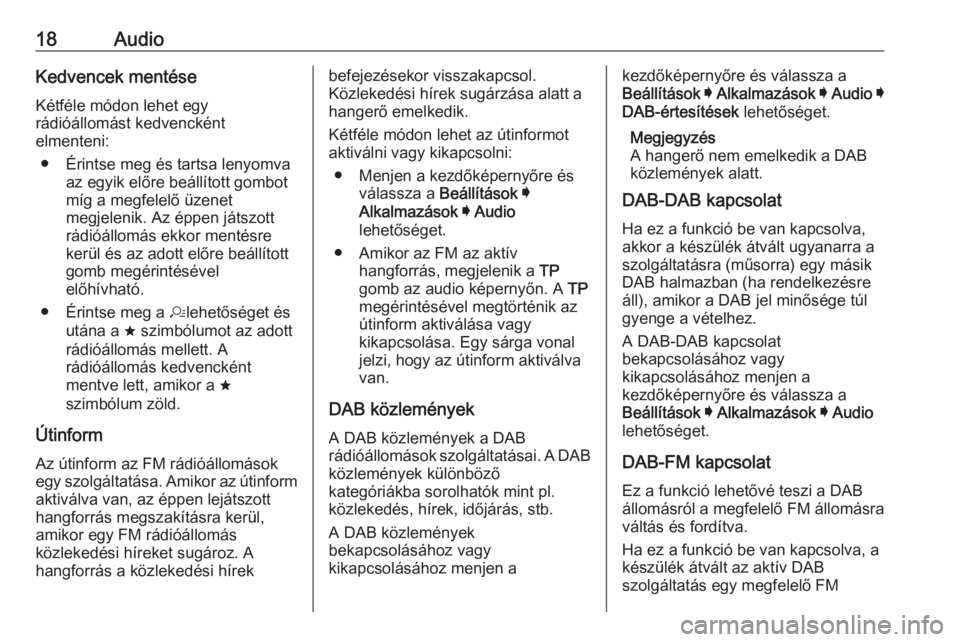
18AudioKedvencek mentûˋseKûˋtfûˋle mû°don lehet egy
rûÀdiû°ûÀllomûÀst kedvenckûˋnt
elmenteni:
ã ûrintse meg ûˋs tartsa lenyomva az egyik elére beûÀllûÙtott gombot
mûÙg a megfelelé û¥zenet
megjelenik. Az ûˋppen jûÀtszott
rûÀdiû°ûÀllomûÀs ekkor mentûˋsre
kerû¥l ûˋs az adott elére beûÀllûÙtott
gomb megûˋrintûˋsûˋvel
eléhûÙvhatû°.
ã ûrintse meg a alehetésûˋget ûˋs
utûÀna a ; szimbû°lumot az adott
rûÀdiû°ûÀllomûÀs mellett. A
rûÀdiû°ûÀllomûÀs kedvenckûˋnt
mentve lett, amikor a ;
szimbû°lum zûÑld.
ûtinform Az û¤tinform az FM rûÀdiû°ûÀllomûÀsok
egy szolgûÀltatûÀsa. Amikor az û¤tinform
aktivûÀlva van, az ûˋppen lejûÀtszott
hangforrûÀs megszakûÙtûÀsra kerû¥l,
amikor egy FM rûÀdiû°ûÀllomûÀs
kûÑzlekedûˋsi hûÙreket sugûÀroz. A
hangforrûÀs a kûÑzlekedûˋsi hûÙrekbefejezûˋsekor visszakapcsol.
KûÑzlekedûˋsi hûÙrek sugûÀrzûÀsa alatt a
hangeré emelkedik.
Kûˋtfûˋle mû°don lehet az û¤tinformot
aktivûÀlni vagy kikapcsolni:
ã Menjen a kezdékûˋpernyére ûˋs vûÀlassza a BeûÀllûÙtûÀsok I
AlkalmazûÀsok I Audio
lehetésûˋget.
ã Amikor az FM az aktûÙv hangforrûÀs, megjelenik a TP
gomb az audio kûˋpernyén. A TP
megûˋrintûˋsûˋvel megtûÑrtûˋnik az û¤tinform aktivûÀlûÀsa vagy
kikapcsolûÀsa. Egy sûÀrga vonal
jelzi, hogy az û¤tinform aktivûÀlva
van.
DAB kûÑzlemûˋnyek
A DAB kûÑzlemûˋnyek a DAB
rûÀdiû°ûÀllomûÀsok szolgûÀltatûÀsai. A DAB
kûÑzlemûˋnyek kû¥lûÑnbûÑzé
kategû°riûÀkba sorolhatû°k mint pl.
kûÑzlekedûˋs, hûÙrek, idéjûÀrûÀs, stb.
A DAB kûÑzlemûˋnyek
bekapcsolûÀsûÀhoz vagy
kikapcsolûÀsûÀhoz menjen akezdékûˋpernyére ûˋs vûÀlassza a
BeûÀllûÙtûÀsok I AlkalmazûÀsok I Audio I
DAB-ûˋrtesûÙtûˋsek lehetésûˋget.
Megjegyzûˋs
A hangeré nem emelkedik a DAB
kûÑzlemûˋnyek alatt.
DAB-DAB kapcsolat
Ha ez a funkciû° be van kapcsolva,
akkor a kûˋszû¥lûˋk ûÀtvûÀlt ugyanarra a
szolgûÀltatûÀsra (méÝsorra) egy mûÀsik
DAB halmazban (ha rendelkezûˋsre
ûÀll), amikor a DAB jel minésûˋge tû¤l
gyenge a vûˋtelhez.
A DAB-DAB kapcsolat
bekapcsolûÀsûÀhoz vagy
kikapcsolûÀsûÀhoz menjen a
kezdékûˋpernyére ûˋs vûÀlassza a
BeûÀllûÙtûÀsok I AlkalmazûÀsok I Audio
lehetésûˋget.
DAB-FM kapcsolatEz a funkciû° lehetévûˋ teszi a DAB
ûÀllomûÀsrû°l a megfelelé FM ûÀllomûÀsra
vûÀltûÀs ûˋs fordûÙtva.
Ha ez a funkciû° be van kapcsolva, a
kûˋszû¥lûˋk ûÀtvûÀlt az aktûÙv DAB
szolgûÀltatûÀs egy megfelelé FM
Page 19 of 97
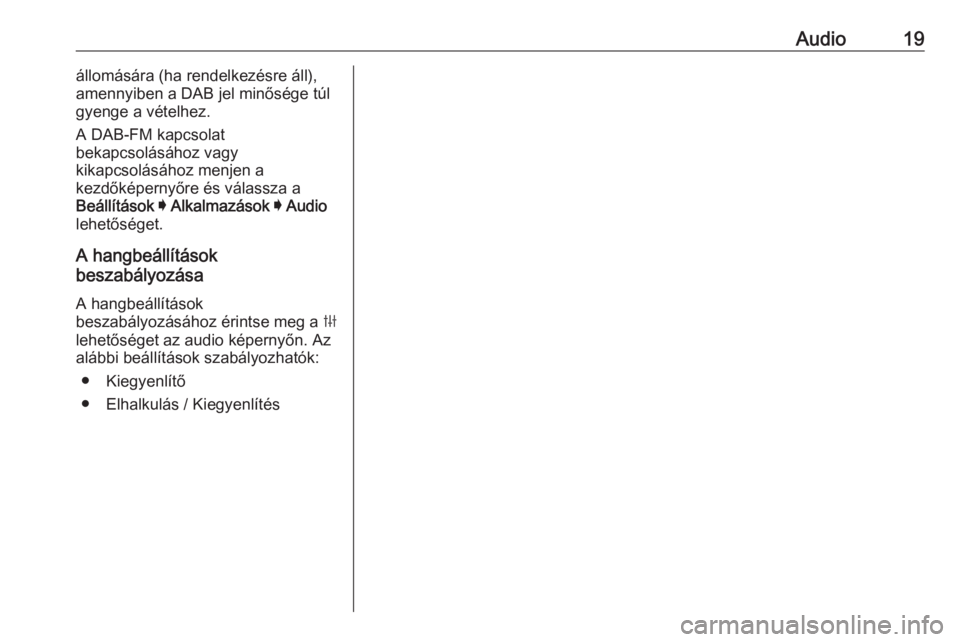
Audio19ûÀllomûÀsûÀra (ha rendelkezûˋsre ûÀll),
amennyiben a DAB jel minésûˋge tû¤l
gyenge a vûˋtelhez.
A DAB-FM kapcsolat
bekapcsolûÀsûÀhoz vagy
kikapcsolûÀsûÀhoz menjen a
kezdékûˋpernyére ûˋs vûÀlassza a
BeûÀllûÙtûÀsok I AlkalmazûÀsok I Audio
lehetésûˋget.
A hangbeûÀllûÙtûÀsok
beszabûÀlyozûÀsa
A hangbeûÀllûÙtûÀsok
beszabûÀlyozûÀsûÀhoz ûˋrintse meg a b
lehetésûˋget az audio kûˋpernyén. Az
alûÀbbi beûÀllûÙtûÀsok szabûÀlyozhatû°k:
ã KiegyenlûÙté
ã ElhalkulûÀs / KiegyenlûÙtûˋs
Page 25 of 97
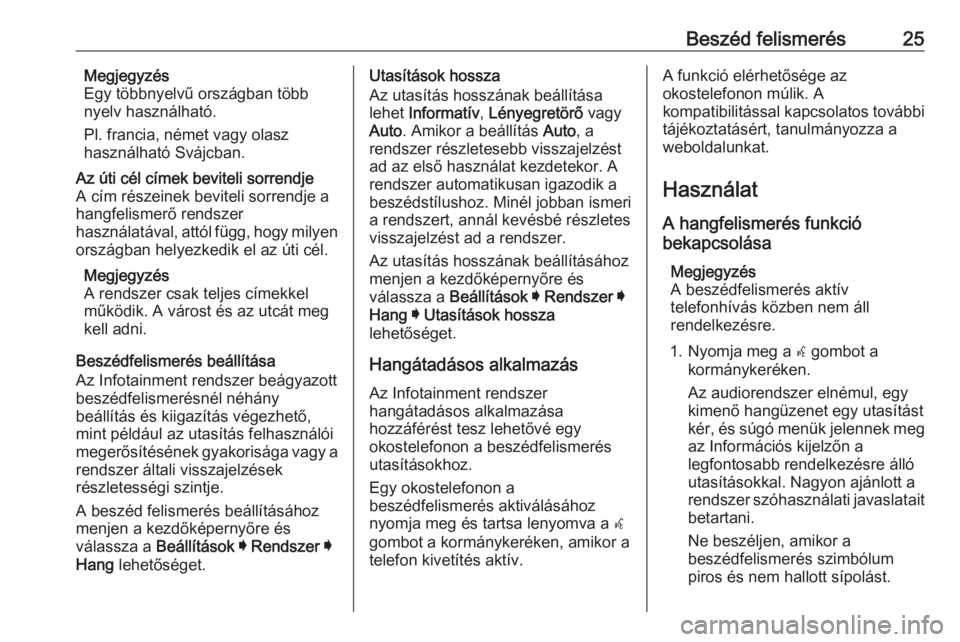
Beszûˋd felismerûˋs25Megjegyzûˋs
Egy tûÑbbnyelvéÝ orszûÀgban tûÑbb
nyelv hasznûÀlhatû°.
Pl. francia, nûˋmet vagy olasz
hasznûÀlhatû° SvûÀjcban.Az û¤ti cûˋl cûÙmek beviteli sorrendje
A cûÙm rûˋszeinek beviteli sorrendje a
hangfelismeré rendszer
hasznûÀlatûÀval, attû°l fû¥gg, hogy milyen
orszûÀgban helyezkedik el az û¤ti cûˋl.
Megjegyzûˋs
A rendszer csak teljes cûÙmekkel
méÝkûÑdik. A vûÀrost ûˋs az utcûÀt meg
kell adni.
Beszûˋdfelismerûˋs beûÀllûÙtûÀsa
Az Infotainment rendszer beûÀgyazott
beszûˋdfelismerûˋsnûˋl nûˋhûÀny
beûÀllûÙtûÀs ûˋs kiigazûÙtûÀs vûˋgezheté,
mint pûˋldûÀul az utasûÙtûÀs felhasznûÀlû°i
megerésûÙtûˋsûˋnek gyakorisûÀga vagy a
rendszer ûÀltali visszajelzûˋsek
rûˋszletessûˋgi szintje.
A beszûˋd felismerûˋs beûÀllûÙtûÀsûÀhoz
menjen a kezdékûˋpernyére ûˋs
vûÀlassza a BeûÀllûÙtûÀsok I Rendszer I
Hang lehetésûˋget.
UtasûÙtûÀsok hossza
Az utasûÙtûÀs hosszûÀnak beûÀllûÙtûÀsa lehet InformatûÙv , LûˋnyegretûÑré vagy
Auto . Amikor a beûÀllûÙtûÀs Auto, a
rendszer rûˋszletesebb visszajelzûˋst
ad az elsé hasznûÀlat kezdetekor. A rendszer automatikusan igazodik abeszûˋdstûÙlushoz. Minûˋl jobban ismeri
a rendszert, annûÀl kevûˋsbûˋ rûˋszletes
visszajelzûˋst ad a rendszer.
Az utasûÙtûÀs hosszûÀnak beûÀllûÙtûÀsûÀhoz
menjen a kezdékûˋpernyére ûˋs
vûÀlassza a BeûÀllûÙtûÀsok I Rendszer I
Hang I UtasûÙtûÀsok hossza
lehetésûˋget.
HangûÀtadûÀsos alkalmazûÀs
Az Infotainment rendszer
hangûÀtadûÀsos alkalmazûÀsa
hozzûÀfûˋrûˋst tesz lehetévûˋ egy
okostelefonon a beszûˋdfelismerûˋs
utasûÙtûÀsokhoz.
Egy okostelefonon a
beszûˋdfelismerûˋs aktivûÀlûÀsûÀhoz
nyomja meg ûˋs tartsa lenyomva a w
gombot a kormûÀnykerûˋken, amikor a
telefon kivetûÙtûˋs aktûÙv.A funkciû° elûˋrhetésûˋge az
okostelefonon mû¤lik. A
kompatibilitûÀssal kapcsolatos tovûÀbbi tûÀjûˋkoztatûÀsûˋrt, tanulmûÀnyozza a
weboldalunkat.
HasznûÀlat A hangfelismerûˋs funkciû°
bekapcsolûÀsa
Megjegyzûˋs
A beszûˋdfelismerûˋs aktûÙv telefonhûÙvûÀs kûÑzben nem ûÀll
rendelkezûˋsre.
1. Nyomja meg a w gombot a
kormûÀnykerûˋken.
Az audiorendszer elnûˋmul, egy
kimené hangû¥zenet egy utasûÙtûÀst
kûˋr, ûˋs sû¤gû° menû¥k jelennek meg
az InformûÀciû°s kijelzén a
legfontosabb rendelkezûˋsre ûÀllû°
utasûÙtûÀsokkal. Nagyon ajûÀnlott a
rendszer szû°hasznûÀlati javaslatait
betartani.
Ne beszûˋljen, amikor a
beszûˋdfelismerûˋs szimbû°lum
piros ûˋs nem hallott sûÙpolûÀst.